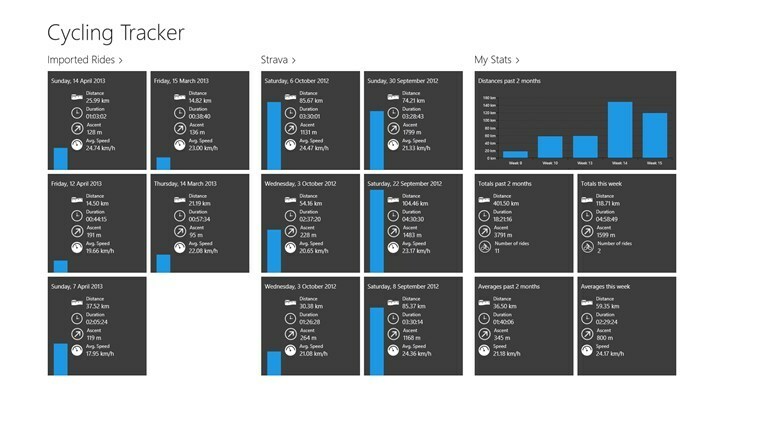Udforsk de nemmeste metoder til at rette fejlen
- Perplexity AI fungerer muligvis ikke, hvis internetforbindelsen ikke er stabil, eller der er serverproblemer.
- For at rette det, slet cookies og cache, nulstil dit netværk, deaktiver udvidelser eller brug en anden browser.

xINSTALLER VED AT KLIKKE PÅ DOWNLOAD FIL
- Download Restoro PC Repair Tool der følger med patenterede teknologier (patent tilgængeligt her).
- Klik Start scanning for at finde Windows-problemer, der kan forårsage pc-problemer.
- Klik Reparer alle for at løse problemer, der påvirker din computers sikkerhed og ydeevne.
- Restoro er blevet downloadet af 0 læsere i denne måned.
Perplexity AI er et avanceret kunstig intelligens-system, der håndterer komplekse opgaver og giver præcise svar. Det har dog sin rimelige andel af problemer, inklusive Perplexity AI-problemet, der ikke fungerer.
I denne vejledning vil vi udforske, hvorfor Perplexity AI ikke virker, og give effektive måder at løse problemerne på.
Hvad forårsager problemet, at Perplexity AI ikke fungerer?
Der er flere grunde til, at Perplexity AI ikke virker; nogle af de almindelige er listet her:
- Problemer med internetforbindelse – AI-platformen har brug for en stabil internetforbindelse at fungere ordentligt. Hvis dit internet ikke fungerer korrekt, er der chancer for, at platformen muligvis ikke reagerer godt.
- Browserkompatibilitet – Hvis du bruger andre browsere end Chrome, Firefox og Safari, fungerer Perplexity AI ikke. Prøv at bruge de nyeste versioner af de kompatible browsere.
- Serverproblemer – Platformen fungerer muligvis ikke, hvis server står over for nedetid eller er under vedligeholdelse. Tjek serverstatus for at være sikker på, at det ikke er tilfældet.
- Ikke logget ind – Hvis du ikke er logget ind på din Perplexity AI-konto, kan du muligvis ikke få adgang til alle tjenestens funktioner.
Nu hvor du kender årsagerne til problemet, så lad os gå videre til løsningerne.
Hvordan kan jeg løse problemet med Perplexity AI, der ikke virker?
Før du går i gang med avancerede fejlfindingstrin, bør du overveje at udføre følgende kontroller:
- Opdater siden, og prøv igen.
- Genstart din computer og router, og genstart derefter browseren.
- Bekræft, om du har en aktiv internetforbindelse.
- Tjek, om din Windows er opdateret.
- Log ind på din Perplexity AI-konto.
- Deaktiver VPN hvis aktiveret.
- Sørg for, at serveren ikke er nede eller under vedligeholdelse. Hvis det er det, så vent til det kommer online.
Hvis ingen af disse tweaks virkede for dig, så tjek fejlfindingsmetoderne nævnt nedenfor.
1. Ryd browserens cache
- Start din browser. Her demonstrerer vi trinene ved hjælp af Google Chrome. Klik på de tre vandrette prikker og vælg Indstillinger.

- Gå til Privatliv og sikkerhed og klik Slet browserdata.

- Vælg Browserhistorik, Cookies og andre webstedsdata, & Cachelagrede billeder og filer, og klik derefter Slet data.

2. Deaktiver browserudvidelserne
- Start browseren og klik på tre vandrette prikker.
- Vælg Flere værktøjer, og klik derefter Udvidelser.

- På den Udvidelser side, gå til udvidelsen og slå kontakten ved siden af den fra for midlertidigt at deaktivere alle aktive.

- Klik Fjerne for at slette dem, du ikke bruger.

- Luk browseren, åbn den igen, og prøv at bruge Perplexity AI for at se, om den virker.
- Chatsonic-netværksfejl: Sådan omgår du det
- Fix: Generativt fyld vises ikke/fungerer i Photoshop
- Stabil diffusionsmodel kunne ikke indlæses, afsluttes [Fejlrettelse]
- 0x80040216 Import mislykkedes: Sådan rettes denne fejl
- Jasper AI virker ikke: 5 måder at rette det hurtigt på
3. Ryd DNS-cachen
- Tryk på Windows nøgle, type cmd, og klik Kør som administrator.

- Kopiér og indsæt følgende kommando for at tømme DNS-cachen for at løse forbindelsesproblemer, og tryk på Enter:
ipconfig/flushdns
- Genstart din computer for at lade ændringerne træde i kraft.
4. Kør en malware-scanning
- Tryk på Windows nøgle, type windows sikkerhed, og klik Åben.

- Gå til Virus- og trusselsbeskyttelse og klik Scanningsmuligheder.

- Vælg Fuld scanning mulighed og klik Scan nu.

- Værktøjet scanner din computer for mistænkelige filer og viser dem. Slet dem for at løse problemet.
Hvis din computer er inficeret med virus eller malware, kan det forhindre den normale funktion af din browser og computeren. Derfor kan det også hjælpe at scanne din computer med et pålideligt antivirus.
Så dette er metoder, du kan følge for at løse problemet med Perplexity AI, der ikke fungerer, og udnytte det kapaciteter til det fulde potentiale og drage fordel af nøjagtig, pålidelig og effektiv AI-drevet løsninger.
Hvis Perplexity AI stadig ikke virker for dig, så prøv en anden webbrowser eller en anden enhed, eller vi foreslår, at du læser vores guide til bedste AI-værktøjer du kan prøve nu.
Tror du, vi gik glip af en løsning, der virkede for dig? Du er velkommen til at nævne det i kommentarfeltet nedenfor.
Har du stadig problemer? Løs dem med dette værktøj:
SPONSORERET
Hvis ovenstående råd ikke har løst dit problem, kan din pc opleve dybere Windows-problemer. Vi anbefaler download af dette PC-reparationsværktøj (vurderet til Great på TrustPilot.com) for nemt at løse dem. Efter installationen skal du blot klikke på Start scanning knappen og tryk derefter på Reparer alle.